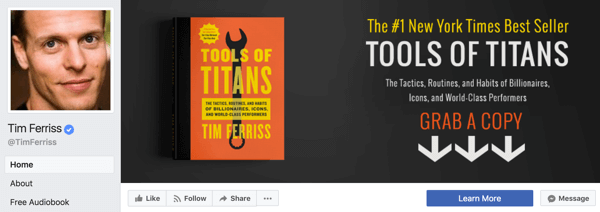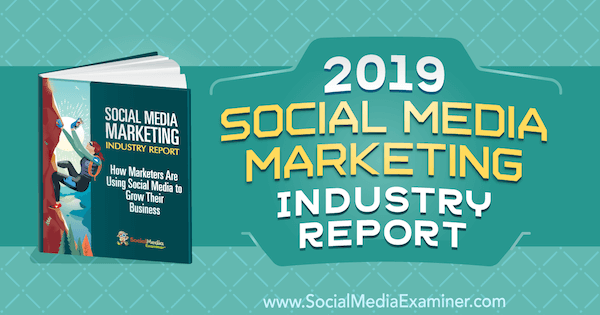Hogyan írjunk felső indexet a Wordben
Microsoft Iroda Microsoft Word Hős / / October 15, 2023

Közzétett

Számos különböző módon adhat hozzá felső indexet a Word szövegéhez. Itt megtudhatja, hogyan írhat felső indexet a Wordben.
A felső indexek folyamatosan felbukkannak a való életben anélkül, hogy annyira észrevennénk őket. Például láthatja a TM védjegy szimbólumát a termékek felső indexében, vagy láthatja a felső indexszámokat, amelyek lábjegyzetekre utalnak az éppen olvasott életrajzban. Gyakran láthatja a mértékegységekben használt felső indexeket is, például m2.
Ha Word-dokumentumon dolgozik, előfordulhat, hogy hozzá kell adnia néhány felső indexet. A jó hír az, hogy sokakhoz hasonlóan tippek és trükkök a szövegszerkesztő alkalmazás esetében ez gyorsan és egyszerűen elvégezhető. Valójában többféleképpen is módosíthatja a szöveget felső indexre. Ha felső indexet kell hozzáadnia a dokumentumaihoz, akkor ezt a következőképpen teheti meg a Wordben.
Hogyan írjunk felső indexet a Wordben a felső index gombbal
Bármilyen szöveget gyorsan felső indexré alakíthat a Kezdőlap szalag felső index gombjával.
Felső indexhez a Wordben a Felső index gombbal:
- Jelölje ki azt a szöveget, amelyet felülírni szeretne.
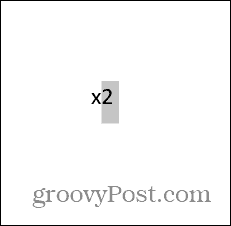
- Győződjön meg róla, hogy benne van itthon szalag.
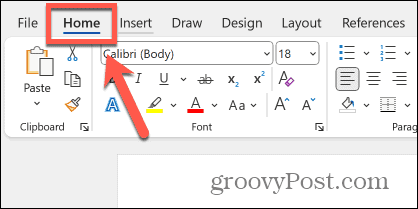
- Kattints a Felső index gomb a szalagon, ez úgy néz ki, mint egy x2.
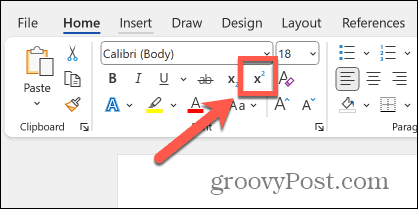
- A kiválasztott szöveg most felső indexré válik.
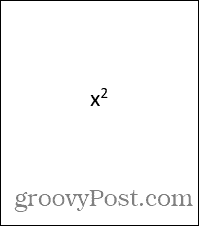
- A felső index normál szöveggé való visszaállításához jelölje ki a felső indexet, és kattintson a gombra Felső index gombot újra.
Hogyan írjunk felül indexet a Wordben billentyűparancs segítségével
Ugyanezt a hatást úgy is elérheti billentyűparancs segítségével. A megfelelő kombináció ugyanazt a műveletet hajtja végre, mint a felső index gombra kattintva.
Felső indexhez a Wordben billentyűparancs használatával:
- Jelölje ki azt a szöveget, amelyet felülírni szeretne.
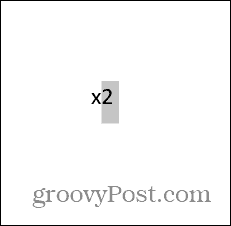
- Nyomja meg a billentyűparancsot Ctrl + Váltás + +(plusz) Windowson, ill Cmd + Váltás + +(plusz) Mac rendszeren.
- A kiválasztott szöveg most felső indexű lesz.
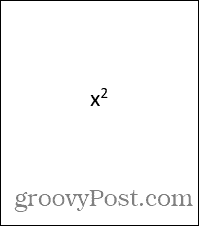
- A felső index normál szöveggé való visszaállításához jelölje ki a felső index szövegét, és nyomja meg a gombot Ctrl + Váltás + +(plusz) Windowson, ill Cmd + Váltás + +(plusz) macOS rendszeren.
Felső index írása a Wordben a Betűtípus-beállítások segítségével
A felső index használatának másik módja a Wordben a Betűtípus-beállítások használata. Ez több lehetőséget kínál a betűtípushoz, beleértve a felső index használatát is.
Felső indexhez a Wordben a Betűtípus-beállítások használatával:
- Jelölje ki azt a szöveget, amelyet felülírni szeretne.
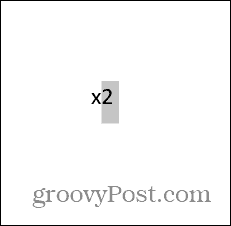
- Kattintson a jobb gombbal a kiemelt szövegre, és válassza ki Betűtípus.
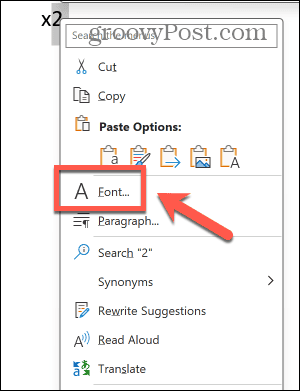
- Ellenőrizd a Felső index jelölőnégyzetet.
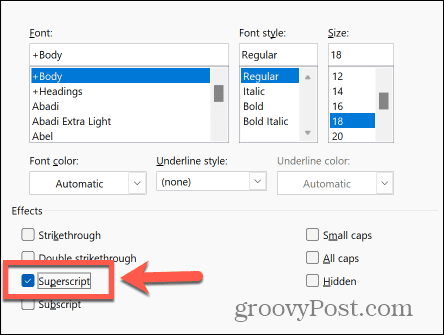
- Kattintson rendben és a kiválasztott szöveg most felső indexű lesz.
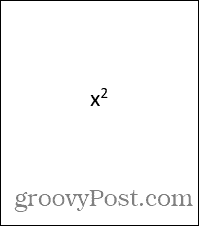
- A felső index szövegének normál szöveggé való visszaállításához jelölje ki a felső index szövegét, és kattintson rá jobb gombbal.
- Válassza ki Betűtípus.
- Törölje a jelölést Felső index.
Hogyan írjunk felső indexet a Wordben az Egyenlet eszközzel
Ha a felső indexet szeretné használni, mint egy matematikai kifejezés része, előfordulhat, hogy az Egyenlet eszköz használata jobb eredményeket biztosít a megfelelő matematikai formázással.
A Word felső indexéhez az Egyenlet eszközzel:
- Kattints a Beszúrás menü.
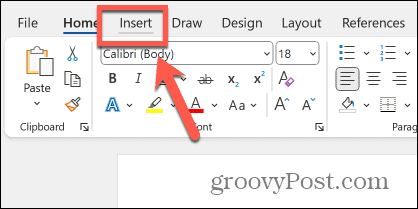
- A szalagon kattintson a Egyenlet gomb.
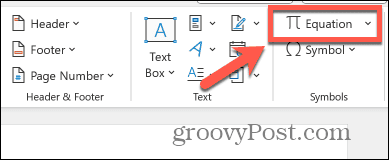
- Kattints a Forgatókönyv gombot a szalagon.
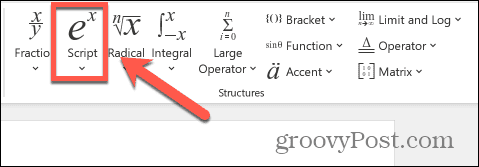
- Válaszd ki a Felső index választási lehetőség.
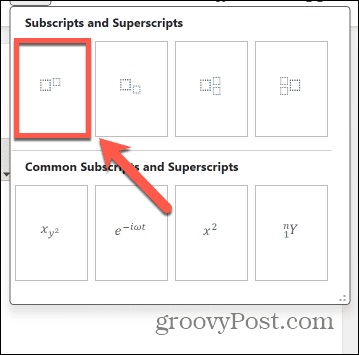
- Az első mezőbe írja be azt a szöveget, amelyet normál szövegként szeretne megjeleníteni.
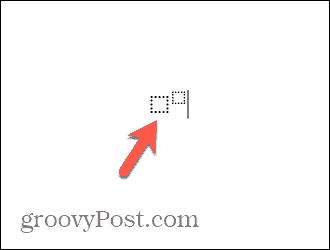
- A második mezőbe írja be azt a szöveget, amelyet felső indexként szeretne megjeleníteni.
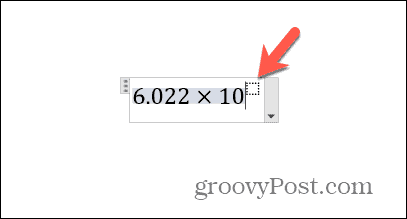
- Kattintson bárhová az egyenleten kívül, és a felső index készen áll.
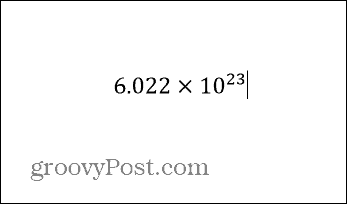
Tegyen többet a Word segítségével
A Word felső indexének megtanulása lehetővé teszi matematikai hatványok létrehozását, a mértékegységek helyes formázását vagy akár összetett egyenletek felépítését. A felső index szöveg hozzáadása gyorsan és egyszerűen elvégezhető, ha ismeri a kulcsfontosságú módszereket.
Rengeteg más módon is többet hozhat ki a Wordből, amely számos hatékony funkciót tartalmaz a motorháztető alatt. Például, ha egy hosszú dokumentumban próbál szöveget keresni, megteheti használjon helyettesítő karakteres keresést a Wordben segít megtalálni nem csak egy adott szót, hanem egy egész sor szót, például a h betűvel kezdődő és t-vel végződő szavakat, vagy az összes olyan szót, amelyekben egy vagy több egy adott betű található. Sokkal hatékonyabb módja annak, hogy gyorsan megtalálja a keresett szavakat.